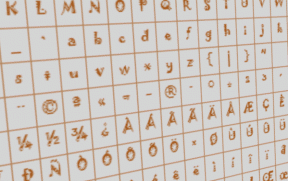Cara Menghapus Perangkat dari Beranda Google Anda
Bermacam Macam / / April 05, 2023
Google Home awal, Google Home Hub, Google Home Mini, dan berbagai speaker pintar adalah bagian dari jajaran Google Home. Berbagai peralatan rumah pintar, termasuk termostat Nest, adalah bagian dari portofolio, yang dijual dengan merek Google Nest. Google Home dapat menangani jadwal Anda, mengirimkan pembaruan cuaca, dan lainnya, berkat Asisten Google yang sudah disertakan di perangkat. Ada banyak sekali lampu, kamera, speaker, dan perangkat lain yang kompatibel yang dapat Anda kelola. Semua notifikasi dan pengingat terbaru Anda dapat dilihat dari satu aplikasi. Smartphone Android, tablet, iPhone, dan iPad semuanya memiliki akses ke aplikasi Google Home. Namun pada titik tertentu, Anda mungkin ingin menghapus perangkat dari Beranda Google Anda. Jadi, artikel ini akan menjelaskan langkah-langkah kepada Anda tentang cara menghapus perangkat yang terhubung dan mengatur ulang pabrik Google Home mini.

Daftar isi
- Cara Menghapus Perangkat dari Beranda Google Anda
- Bagaimana Anda Dapat Menghapus Perangkat yang Terhubung?
- Di mana Pengaturan Perangkat di Beranda Google?
- Bagaimana Cara Menghapus Perangkat dari Beranda Google Anda?
- Mengapa Anda Tidak Dapat Menghapus Perangkat dari Google Home?
- Apa Yang Terjadi Jika Anda Menghapus Perangkat dari Akun Google Anda?
- Bagaimana Cara Menghapus Perangkat Tidak Dikenal dari Jaringan Anda?
- Bagaimana Cara Menghapus Rumah dari Google Home?
- Bagaimana Cara Menghapus Perangkat dari Aplikasi Google?
- Bagaimana Cara Menghapus Perangkat dari Chromecast?
- Bagaimana Cara Menyetel Ulang Pabrik Google Home Mini?
- Bagaimana Cara Mengelola Perangkat di Google Wifi?
Cara Menghapus Perangkat dari Beranda Google Anda
Istilah Google Home dapat digunakan untuk mendeskripsikan speaker pintar Google Home asli dan rangkaian produk lengkap, yang juga mencakup Google Home Hub, Google Mini, dan item lainnya. Gadget Google Home pertama hanya terdiri dari satu speaker dua inci dan beberapa peralatan komputer yang dibungkus dengan casing yang menyerupai pengharum ruangan. Itu sudah memiliki konektivitas Wi-Fi bawaan, yang digunakan untuk terhubung ke jaringan Wi-Fi Anda dan internet. Amazon Echo adalah target pasar untuk Google Home asli. Meskipun didasarkan pada Asisten Google daripada asisten virtual Alexa dari Amazon, ia menawarkan kemampuan dan fitur yang sebanding.
Google telah meluncurkan beberapa produk yang berbeda di rentang Google Home selain speaker pintar awal.
- Speaker pintar Google Home kini tersedia dalam bentuk yang lebih kecil, yaitu Google Home Mini. Meskipun kualitas loudspeakernya tidak begitu luar biasa dan tidak memakan banyak ruang, Asisten Google masih dapat diakses sepenuhnya.
- Pengganti Google Home Mini yang lebih baik adalah Google Nest Mini. Meskipun memiliki faktor fisik yang sebanding, kualitas suaranya lebih tinggi.
- Versi Google Home yang lebih besar dengan speaker tambahan dan lebih baik kualitas suara disebut Beranda Google Maks.
- Google Nest Hub adalah Beranda Google dengan layar terintegrasi. Selain semua yang dapat dilakukan Google Home, Google Home kini memiliki kemampuan untuk menampilkan gambar dan membuat panggilan video.
- Google Nest Hub dengan layar lebih besar, audio lebih baik, dan fitur tambahan disebut Google Nest Hub Maks.
Perangkat ini harus terhubung ke aplikasi Google Home di smartphone, tablet, iPhone, dan iPad Anda. Ini dapat dihapus juga sesuai dengan kebutuhan Anda. Jadi, mari selami lebih dalam artikel ini untuk mengetahui langkah-langkah menghapus perangkat dari Google Home Anda.
Bagaimana Anda Dapat Menghapus Perangkat yang Terhubung?
Mari kita lihat prosedur untuk menghapus perangkat yang terhubung dari Beranda Google:
1. Buka Beranda Google aplikasi di Anda Android atau iOS perangkat.
2. Ketuk pada perangkat yang diinginkan yang ingin Anda hapus dari akun Google Home Anda.

3. Lalu, ketuk pada Pengaturanikon roda gigi dari sudut kanan atas layar.
Catatan: Meskipun Anda dapat melihat perangkat Anda di aplikasi Google Home, sambungannya dapat terputus jika Anda tidak dapat mengakses setelannya. Pastikan gadget terhubung ke internet dan terpasang.

4. Geser ke bawah dan ketuk Hapus perangkat.

5. Ketuk Menghapus dari popup untuk mengonfirmasi tindakan.

Baca juga: Cara Menghapus ID Apple dari Apple Watch
Di mana Pengaturan Perangkat di Beranda Google?
Anda bisa sampai ke Pengaturan alat aplikasi Google Home Anda dengan mengetuk Perangkat > Ikon roda gigi setelan.
Bagaimana Cara Menghapus Perangkat dari Beranda Google Anda?
Langkah-langkah di bawah ini akan menjelaskan kepada Anda prosedur untuk menghapus perangkat dari aplikasi Google Home Anda.
Catatan: Pastikan gadget tersebut terhubung ke internet dan terpasang.
1. Luncurkan Beranda Google aplikasi dan ketuk pada perangkat yang diinginkan.

2. Ketuk pada Pengaturanikon roda gigi > Hapus perangkat.
3. Terakhir, ketuk Menghapus dari popup konfirmasi.

Baca juga: 9 Bel Pintu Video Terbaik yang Kompatibel dengan Google Home
Mengapa Anda Tidak Dapat Menghapus Perangkat dari Google Home?
Sebuah tidak stabil atau tidak ada koneksi internet dapat menyebabkan masalah bagi perangkat Anda untuk terhubung ke Google Home.
Apa Yang Terjadi Jika Anda Menghapus Perangkat dari Akun Google Anda?
Di aplikasi Google Home, jika Anda menghapus perangkat dari akun Google Anda, itu akan terjadi lepaskan gadget dari penghuni rumah. Itu tidak akan lagi terhubung ke Akun Google Anda. Perangkat ini data, termasuk aktivitas video, akan dihapus. Itu bisa ditambahkan lagi nanti hanya dengan memilih perangkat.
Bagaimana Cara Menghapus Perangkat Tidak Dikenal dari Jaringan Anda?
Untuk mendapatkan daftar perangkat terbaru yang telah mengakses akun Anda, buka tab aktivitas untuk akun tersebut dan hapus. Semua perangkat yang telah mengakses akun Anda dalam 28 hari sebelumnya ditampilkan di halaman aktivitas perangkat. Untuk mengakses jendela informasi perangkat, temukan perangkat dan klik dua kali. Kemudian ikuti prosedur penghapusan untuk perangkat apa pun. Berikut ini cara menghapus salah satu perangkat ini dari Google Home:
1. Buka Beranda Google aplikasi di ponsel Anda.
2. Ketuk pada perangkat yang diinginkan > Ikon roda gigi setelan.

3. Lalu, ketuk Hapus perangkat.

4. Terakhir, dari munculan, ketuk Menghapus.
Baca juga: Cara Menghapus File Duplikat di Google Drive
Bagaimana Cara Menghapus Rumah dari Google Home?
Jika Anda adalah satu-satunya penghuni rumah, Anda dapat menghapusnya melalui aplikasi Home. Anda harus terlebih dahulu menghapus setiap penghuni rumah lainnya menggunakan aplikasi Google Home jika Anda bukan satu-satunya penghuni di sana. Jika tidak, Anda dibatasi untuk meninggalkan rumah sendirian, dan penghuni lainnya tetap memiliki akses ke tempat tersebut dan perabotannya. Berikut cara menghapus rumah yang diinginkan dari aplikasi Google Home:
Catatan: Menghapus rumah Anda tidak akan menghapus data apa pun dari akun Google Anda.
1. Akses Beranda Google aplikasi di ponsel Anda.
2. Ubah ke rumah yang diinginkan Anda ingin menyingkirkan.
3. Ketuk pada Pengaturan pilihan.
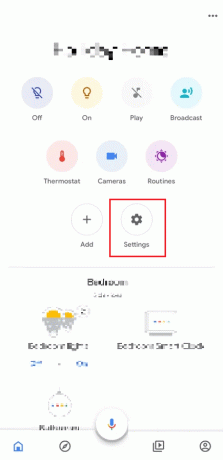
4. Ketuk Hapus rumah ini.

5. Terakhir, ketuk Hapus rumah.
Segera setelah rumah Anda dihapus, akun Google Anda sekarang bebas dari rumah tersebut. Lampu, layar, speaker, kamera, termostat, kunci, dan perangkat lain yang Anda pasang di rumah tertentu tidak dapat dikontrol melalui aplikasi Rumah kecuali Anda memasangnya kembali di rumah lain. Setelan termostat dan histori video dari kamera Nest mana pun mungkin telah dihapus bersama dengan data terkait rumah lainnya.
Bagaimana Cara Menghapus Perangkat dari Aplikasi Google?
Untuk menghapus perangkat dari Google Home Anda, perangkat harus terhubung ke aplikasi Google Home di perangkat. Ini dapat dihapus juga sesuai dengan kebutuhan Anda. Berikut ini cara menghapus salah satu perangkat ini dari Google Home:
Catatan: Meskipun Anda dapat melihat perangkat Anda di aplikasi Google Home, sambungannya dapat terputus jika Anda tidak dapat mengakses setelannya. Pastikan gadget terhubung ke internet dan terpasang.
1. Akses Beranda Google aplikasi di ponsel Anda.
2. Ketuk pada perangkat yang diinginkan > Ikon roda gigi setelan > Hapus perangkat.

3. Lalu, ketuk Menghapus dari munculan untuk mengonfirmasi dan menyelesaikan proses penghapusan.

Baca juga: Cara Mengubah Kata Bangun Google Home
Bagaimana Cara Menghapus Perangkat dari Chromecast?
Tidak ada cara khusus untuk menghapus perangkat dari Chromecast. Itu dapat mengalirkan informasi dari ponsel atau komputer Anda menggunakan Google Chromecast, gadget khusus yang terhubung ke TV atau monitor apa pun dengan koneksi HDMI. Anda dapat mengalirkan media dan aplikasi pilihan Anda langsung ke TV atau speaker dengan Chromecast bawaan, yang dapat digunakan dengan ponsel cerdas, tablet, atau laptop apa pun. Untuk menghapus perangkat Chromecast dari Google Home, Anda dapat mengikuti langkah-langkah yang disebutkan di atas.
Bagaimana Cara Menyetel Ulang Pabrik Google Home Mini?
Google Home Mini adalah speaker pintar Google Home tetapi tersedia dalam bentuk yang lebih kecil. Meskipun kualitas loudspeakernya tidak begitu luar biasa dan tidak memakan banyak ruang, Asisten Google masih dapat diakses sepenuhnya. Berikut cara mereset Google Home Mini:
Catatan: Pastikan perangkat Google Home Mini Anda telah diaktifkan sebelum mencoba langkah-langkah berikut.
1. Tekan dan tahan tombol reset pabrik (lingkaran terukir) selama beberapa detik dari bagian belakang perangkat Google Home Mini Anda.
Catatan: Jangan lepaskan tombol reset pabrik sampai Anda melihat lampu hijau muncul di perangkat Anda.
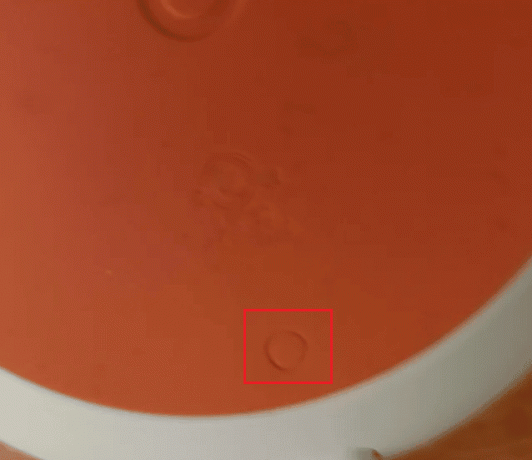
2. Tunggu sebentar untuk mengizinkan perangkat mengkonfigurasi Dan menyelesaikan proses reset.
3. Setelah proses selesai, Anda akan mendengar Selamat datang di Beranda Google. Proses reset sekarang telah berhasil diselesaikan pada perangkat Google Home Mini Anda.
Baca juga: Cara Menghapus Akun Google dari Perangkat Android Anda
Bagaimana Cara Mengelola Perangkat di Google Wifi?
Google Wifi tidak lagi tersedia untuk diunduh. Tetapi Anda dapat mengelola perangkat yang terhubung ke router Wi-Fi Anda dan memeriksanya penggunaan data dari Beranda Google. Mari kita lihat bagaimana melakukannya:
1. Buka Beranda Google aplikasi dan ketuk Wifi.

2. Ketuk Perangkat.
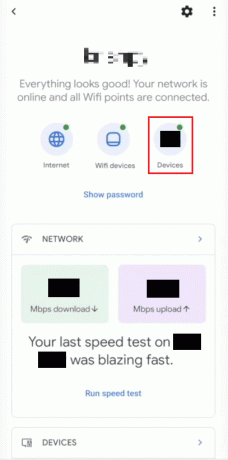
3. Ketuk pada perangkat yang diinginkan dari daftar untuk melihat berbagai detail dan pengaturan.
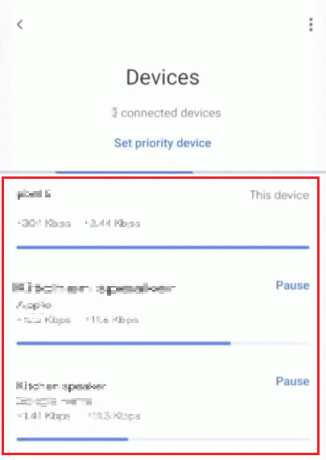
Dari sini, Anda dapat mengelola perangkat yang terhubung dengan Wi-Fi di Google Home. Anda juga dapat menjeda atau menghapus perangkat yang terhubung dari menu ini.
Direkomendasikan:
- Perbaiki Excel Mengalami Kesalahan
- Cara Membatalkan Amazon FreeTime tanpa Perangkat
- Cara Menghapus Situs yang Sering Dikunjungi di Google Chrome
- Cara Menghapus Perangkat dari ID Apple
Kami harap Anda belajar tentang caranya hapus perangkat dari Beranda Google Anda dan reset pabrik Google Home mini. Jangan ragu untuk menghubungi kami dengan pertanyaan dan saran Anda melalui bagian komentar di bawah. Juga, beri tahu kami topik apa yang ingin Anda pelajari di artikel kami berikutnya.